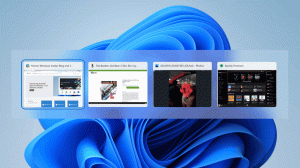Πώς να επαναφέρετε το OneDrive Sync στα Windows 10
Το OneDrive είναι η διαδικτυακή λύση αποθήκευσης εγγράφων που δημιουργήθηκε από τη Microsoft, η οποία συνοδεύεται από τα Windows 10. Μπορεί να χρησιμοποιηθεί για την αποθήκευση των εγγράφων και άλλων δεδομένων σας στο διαδίκτυο στο cloud. Προσφέρει επίσης συγχρονισμό των αποθηκευμένων δεδομένων σε όλες τις συσκευές σας. Σήμερα, θα δούμε πώς να επαναφέρετε το OneDrive. Αυτό είναι χρήσιμο όταν αντιμετωπίζετε ορισμένα προβλήματα συγχρονισμού, για παράδειγμα, όταν έχει κολλήσει και δεν συγχρονίζει έναν φάκελο ή ένα αρχείο.
Στα Windows 10, το OneDrive έχει πολύ στενή ενοποίηση με το λειτουργικό σύστημα. Μόλις συνδεθείτε στα Windows 10 χρησιμοποιώντας το Λογαριασμό της Microsoft, αρχίζει να σας ζητά να χρησιμοποιήσετε τον χώρο αποθήκευσης cloud του OneDrive ως το μέρος αποθήκευσης αρχείων και εγγράφων από προεπιλογή. Μπορεί να χρησιμοποιηθεί ως online εφεδρική λύση. Για όσους προτιμούν την αποθήκευση αρχείων στον τοπικό υπολογιστή τους, υπάρχουν επιλογές
μην χρησιμοποιείτε το OneDrive ως την προεπιλεγμένη τοποθεσία αποθήκευσης. Επίσης, μπορείτε να το απεγκαταστήσετε εντελώς σε αυτήν την περίπτωση όπως περιγράφεται στο άρθρο "Ένας επίσημος τρόπος απεγκατάστασης του OneDrive στα Windows 10".Εάν χρησιμοποιείτε το OneDrive αλλά αντιμετωπίζετε προβλήματα συγχρονισμού, μπορείτε να προσπαθήσετε να διορθώσετε προβλήματα συγχρονισμού του OneDrive όπως περιγράφεται παρακάτω.
Τύπος Νίκη + R πλήκτρα συντόμευσης μαζί στο πληκτρολόγιό σας για να ανοίξετε το παράθυρο διαλόγου Εκτέλεση. Στο πλαίσιο Εκτέλεση, πληκτρολογήστε ή αντιγράψτε-επικολλήστε την παρακάτω εντολή και πατήστε το πλήκτρο Enter.
%localappdata%\Microsoft\OneDrive\onedrive.exe /reset
Αυτό θα επαναφέρει τη διαμόρφωση και τις ρυθμίσεις λογισμικού του OneDrive. Ο συγχρονισμός θα ξεκινήσει αυτόματα μετά από ένα ή δύο λεπτά.

Κατά τη διάρκεια της λειτουργίας, το εικονίδιο εφαρμογής του OneDrive στο δίσκο συστήματος θα εξαφανιστεί και στη συνέχεια θα εμφανιστεί ξανά.

Σημείωση: Εάν το OneDrive δεν εμφανίζεται στην περιοχή ειδοποιήσεων μετά από περισσότερα από λίγα λεπτά, αποσύνδεση και συνδεθείτε ξανά στον λογαριασμό χρήστη σας. Αυτό θα επανεκκινήσει την εφαρμογή.
Αυτό είναι.